Solidworks--绘制草图之如何画直线
1、单击左上角“新建”文件,选择“零件”,创建新零件

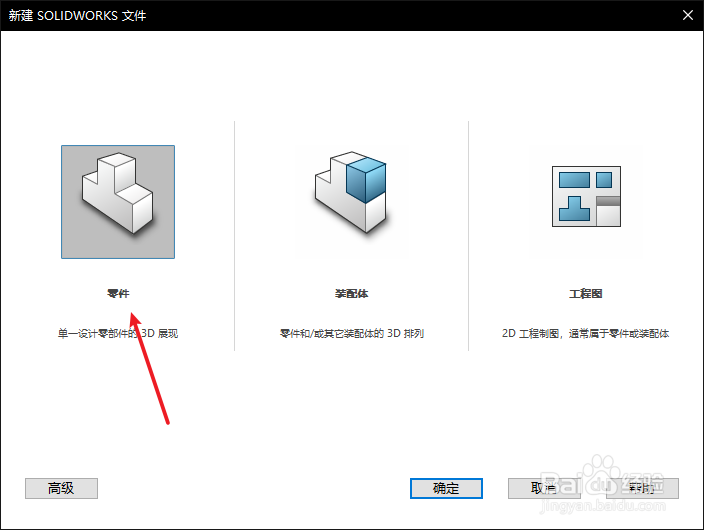
2、首先要进入草图模式,草图必须在基准面上,或者三维模型的平面上绘制,单击菜单栏中的“插入”-“草图绘制”命令,可以进入草图模式

3、或者单击“草图绘制”工具栏的快捷按钮,如图所示
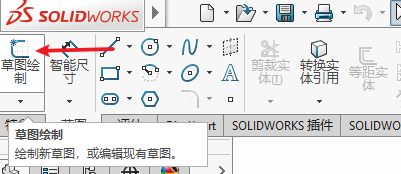
4、或者直接单击“草图”工具栏中要绘制的草图实体,如图所示

5、任意选择一个基准面,选择哪个就会在哪个平面上绘图

1、下面开始绘制直线,有三种线可以选择,分别是“直线”,“中心线”,“中点线”,直线是最常用的,它和其它草图实体一起组合成模型成型用的草图
点击旁边的下三角符号,选择直线命令,或者直接选择直线命令,将鼠标移到原点处,点击鼠标左键,第一个点确定,然后鼠标右移,再点击鼠标左键,第二个点确定
双击鼠标左键,或者按“Esc”退出直线命令
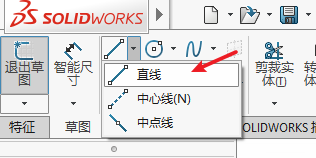
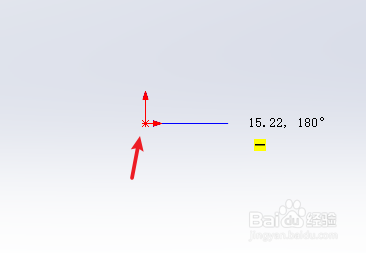
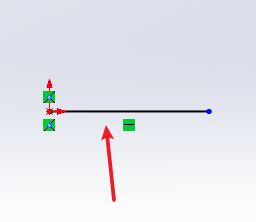
2、中心线,顾名思义它是点划线,不构成草图实体,而是用来做尺寸参照的,绘制方法同直线
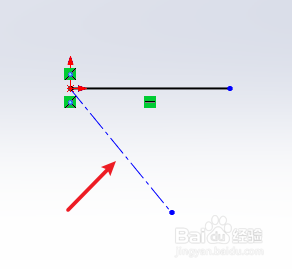
3、中点线,常在作对称参照时使用,通常第一个点还是放在原点,然后鼠标移动,会发现线段会同时朝两个方向对称延伸,绘制方法同上
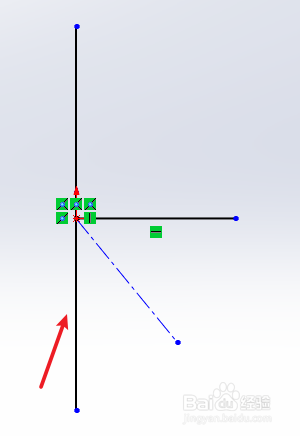
声明:本网站引用、摘录或转载内容仅供网站访问者交流或参考,不代表本站立场,如存在版权或非法内容,请联系站长删除,联系邮箱:site.kefu@qq.com。
阅读量:27
阅读量:68
阅读量:118
阅读量:103
阅读量:119